素敵なMacダイナミックデスクトップピクチャを作成することができる3つのサイト

macOS Mojave以降では、時間またはテーマに適応した動的な壁紙を設定することができます
しかし、macOS Mojaveには2つのダイナミックデスクトップピクチャしかありません
ここでは、macOS用の新しいダイナミックデスクトップピクチャを見つけることができます、また自分自身の写真からダイナミックデスクトップピクチャを作成することができます
macOSに動的壁紙を設定する方法
macOSでサードパーティの動的壁紙を設定する方法は2つあります
- HEICファイルを右クリックし、通常の静的背景の場合と同じように「サービス」>「デスクトップピクチャを設定」オプションを選択します
- 「設定」>「デスクトップとスクリーンセーバー」の順に選択し、下部にあるプラスボタンをクリックして、ダイナミックデスクトップピクチャを選択します
個人的なダイナミックデスクトップピクチャを作成する方法
個人的なダイナミックデスクトップピクチャを作成するのは簡単です、必要なのは2枚の写真だけです
これらの画像は、必ずしも 1 日の異なる期間に撮影された同じシーンを表示する必要はありません
ダイナミックデスクトップピクチャ機能を使って、写真の簡単なスライドショーを設定することもできます
1. Dynamic Wallpaper Club
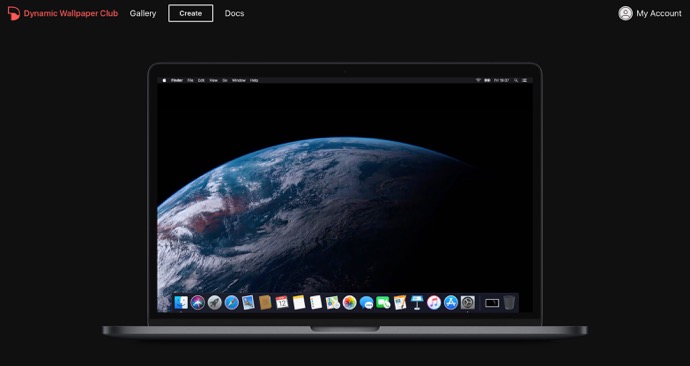
- 写真を準備したら、「Dynamic Wallpaper Club」のウェブアプリで、上部にある「Create」ボタンをクリックして新しいアカウントを登録します
- Dynamic Wallpaper作成者ツールが表示されるので、右側のセクションで画像をドラッグ&ドロップし、デスクトップピクチャの名前とタグを入力します
- ダイナミックデスクトップピクチャは、時刻または自分自身の場所での太陽の位置のいずれかに基づいて更新することができます
- 確定した後、Dynamic Wallpaper Clubは、ライブラリにダイナミックデスクトップピクチャをアップロードします
- 「preview」セクションで、結果がどのように見えるかが確認できます、設定が完了したら「Create」をクリックします
- My Wallpapers にファイルを追加し、保存したいダイナミックデスクトップピクチャを選択し「Download」ボタンをクリックします
2. Dynaper
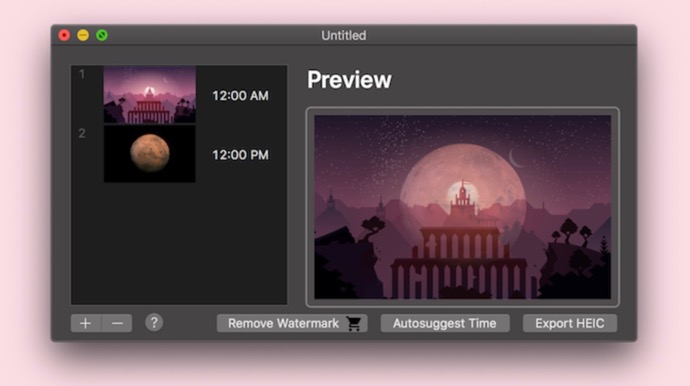
Mac App Storeにダイナミックデスクトップピクチャを作成できるアプリケーション「Dynaper」があります
ドラッグ&ドロップのユーザーインターフェイスで簡単にダイナミックデスクトップピクチャを作成できます
「Dynamic Wallpaper Club」と同様に、「Dynpaper」は具体的にタイミングを調整することができます
アプリも、ファイルのメタデータを読み取ることによって、時間を提案しますが必要に応じて、メタデータを手動で表示することもできます
これに加えて、「Dynaper」は自分自身の地域の太陽の座標を検出し、それに応じて期間を設定することができるSolar Wizardと呼ばれる機能を持っています
3. ダイナミックデスクトップピクチャをダウンロードできるサイト
自分で作成するのではなく既成のダイナミックデスクトップピクチャを見つけてダウンロードすることができます
Dynamic Wallpaper Club’s Gallery
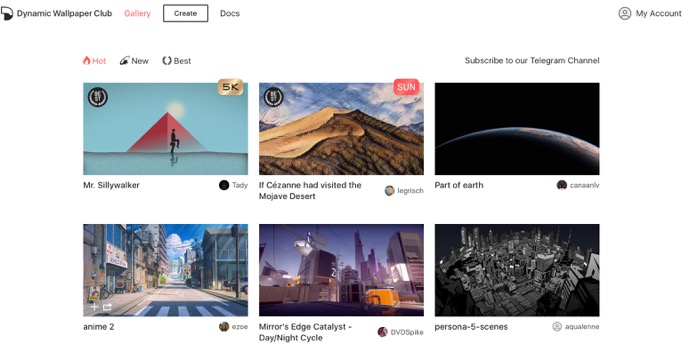
カスタムダイナミックデスクトップピクチャ ユーティリティに加えて、「Dynamic Wallpaper Club」は、無料でダウンロードすることができ、ダイナミックデスクトップピクチャの広大なライブラリを備えています
ウェブサイトのホームページに移動したら、「Gallery」タブに移動して、既存の背景セットを参照します
24 Hour Wallpaper
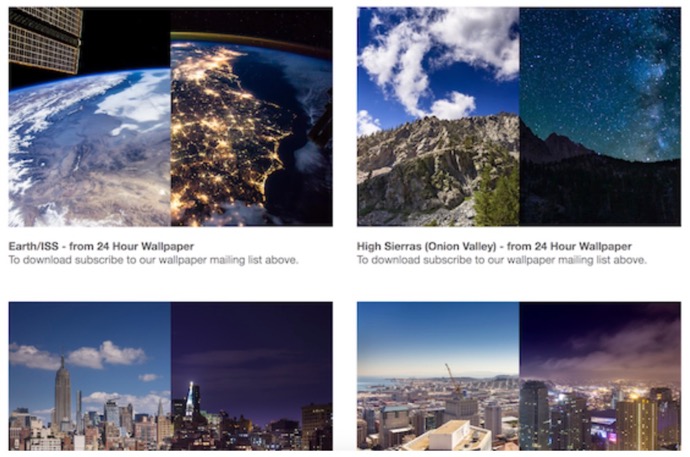
Mac App Storeの「24 Hour Wallpaper」(¥840)では、各シーケンスは、1 日の 24 時間の長さ全体をカバーする 30 以上の画像が登録されています
アプリのカタログは、ニューヨーク、ロンドン、パリ、アムステルダム、東京、モハベ、ヨセミテ、ジョシュアツリー、ハイシエラ、および多くなどの場所が含まれています
Dynwalls
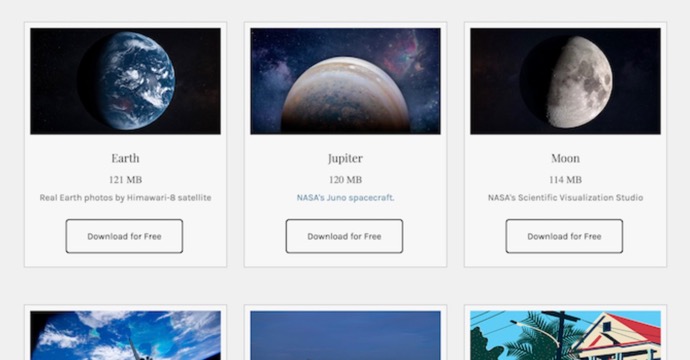
Dynwallsは一部ダイナミックな壁紙を提供しています、それらのほとんどは宇宙をテーマにしたもので、NASAのリソースを使って設計されています
惑星の背景とは別に、Dynwallsは2つの都市景観のダイナミックデスクトップピクチャがあります、Dynwallsは無料でダウンロードできます
(Via Make Use Of.)


LEAVE A REPLY